Hvordan endre eller gjenopprette standardplasseringen til kamerarull-mappen i Windows 10

Denne veiledningen viser deg hvordan du endrer eller gjenoppretter standardplasseringen til kamerarull-mappen i Windows 10.

Vedlikehold refererer til en applikasjon eller prosess som bidrar til å opprettholde helsen og ytelsen til en Windows-PC. Vedlikehold inkluderer å holde Windows og applikasjoner oppdatert, sjekke sikkerhet og kjøre skanning av skadelig programvare.
Windows Automatic Management (WAM) er et sett med forbedringer av Task Scheduler API som du kan bruke til å koble applikasjonene dine til Windows vedlikeholdsplan. Spesifikt lar WAM deg legge til aktiviteter som krever regelmessig planlegging, men som ikke har nøyaktige tidskrav. I stedet er WAM avhengig av at operativsystemet velger riktig tidspunkt og utløser oppgaver gjennom dagen. Systemet velger disse tidspunktene basert på minimal innvirkning på brukeren, PC-ytelsen og energieffektiviteten.
Slik fungerer planlagt vedlikehold
Windows Automatisk vedlikehold minimerer innvirkningen på PC-en ved å planlegge vedlikehold kun når PC-en er på og inaktiv. Som standard utfører systemet vedlikehold hver dag, med start klokken 03.00. (Merk at brukere kan endre tidsplanen når vedlikehold skjer). Denne daglige økten er begrenset til en maksimal varighet på 1 time per forsøk. Hvis brukeren aktivt bruker maskinen, vil systemet avbryte vedlikeholdet til et senere tidspunkt. Systemet setter også alle vedlikeholdsoppgaver på pause hvis brukeren går tilbake til PC-en.
Systemet starter den midlertidige vedlikeholdsoppgaven på nytt i løpet av neste inaktive periode. Systemet vil imidlertid ikke sette noen oppgaver merket som viktige på pause. I stedet lar systemet en viktig oppgave fullføres, uavhengig av brukerens handlinger.
På grunn av planleggingens natur kan det hende at enkelte planlagte oppgaver ikke fullføres: Kanskje det er for mange hendelser planlagt til å passe inn i det 1-times vedlikeholdsvinduet, eller kanskje datamaskinen rett og slett ikke er klar ennå. er aktivert. I slike tilfeller kan du definere en oppgave med en frist. Frist er definert som en tilbakevendende tidsramme der systemet må utføre en oppgave med suksess minst én gang.
Hvis en oppgave går glipp av tidsfristen, vil vedlikeholdsplanleggeren fortsette å prøve å utføre oppgaven under vedlikeholdsvinduet. Videre vil planleggeren ikke lenger begrense seg til den vanlige 1-times perioden. I stedet forlenger planleggeren vedlikeholdsperioden for å fullføre den forsinkede oppgaven. Hvis systemet fortsatt ikke kan fullføre oppgaven, vil Action Center vise en advarselsmelding til brukeren. Brukere kan deretter starte vedlikeholdshandlinger manuelt fra handlingssenteret.
Når systemet fullfører oppgaven (selv om det er en feilkode), anses forsøket som vellykket. Etter suksess tilbakestiller planleggeren den vanlige vedlikeholdsplanen og utfører oppgaven i neste intervall.
Denne veiledningen viser deg hvordan du ser en liste over alle automatiske vedlikeholdsoppgaver i Windows 10.
Slik ser du alle automatiske vedlikeholdsoppgaver i Windows 10
Dette er hvordan:
1. Åpne PowerShell .
2. Kopier og lim inn kommandoen nedenfor du vil bruke i PowerShell og trykk Enter.
(Utgangen vil være i en interaktiv tabell i et eget vindu som vist på skjermbildet i trinn 3)
Get-ScheduledTask | ? {$_.Settings.MaintenanceSettings} | Out-GridViewEller:
(Eksporter til filen "MaintenanceTasks.txt" på skrivebordet)
Get-ScheduledTask | ? {$_.Settings.MaintenanceSettings} | Format-Table -AutoSize | Out-file -FilePath "$Env:userprofile\Desktop\MaintenanceTasks.txt"
Skriv inn kommandoer i Powershell
3. Nå vil du se en liste over alle automatiserte vedlikeholdsoppgaver inkludert gjeldende oppgavebane, oppgavenavn og tilstand i oppgaveplanleggeren (taskchd.msc).
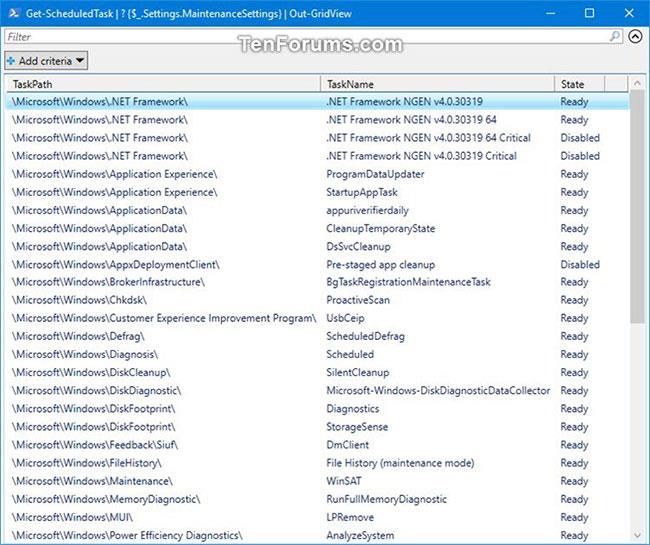
Liste over alle automatiserte vedlikeholdsoppgaver
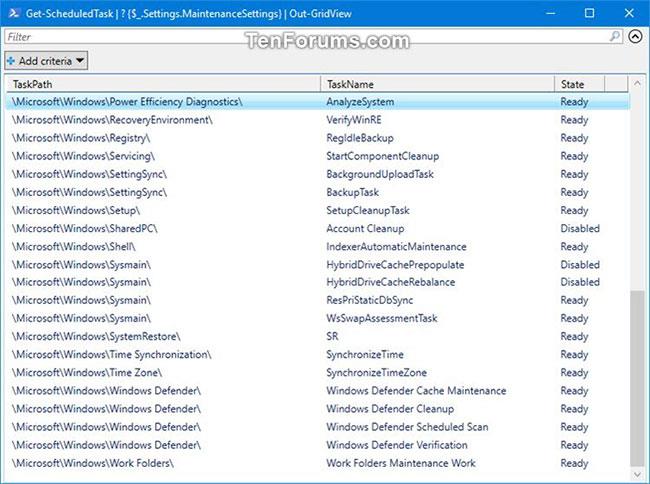
Listen inkluderer gjeldende TaskPath, TaskName og State i Task Scheduler
Se mer:
Denne veiledningen viser deg hvordan du endrer eller gjenoppretter standardplasseringen til kamerarull-mappen i Windows 10.
Å redusere størrelsen og kapasiteten til bilder vil gjøre det enklere for deg å dele eller sende dem til hvem som helst. Spesielt på Windows 10 kan du endre størrelse på bilder med noen få enkle trinn.
Hvis du ikke trenger å vise nylig besøkte elementer og steder av sikkerhets- eller personvernhensyn, kan du enkelt slå det av.
Ett sted for å kontrollere mange operasjoner rett på systemstatusfeltet.
På Windows 10 kan du laste ned og installere gruppepolicymaler for å administrere Microsoft Edge-innstillinger, og denne veiledningen viser deg prosessen.
Oppgavelinjen har begrenset plass, og hvis du regelmessig jobber med flere apper, kan du raskt gå tom for plass til å feste flere av favorittappene dine.
Statuslinjen nederst i Filutforsker forteller deg hvor mange elementer som er inne og valgt for den åpne mappen. De to knappene nedenfor er også tilgjengelige på høyre side av statuslinjen.
Microsoft har bekreftet at den neste store oppdateringen er Windows 10 Fall Creators Update. Slik oppdaterer du operativsystemet tidlig før selskapet offisielt lanserer det.
Innstillingen Tillat oppvåkningstidtakere i Strømalternativer lar Windows automatisk vekke datamaskinen fra hvilemodus for å utføre planlagte oppgaver og andre programmer.
Windows Security sender varsler med viktig informasjon om enhetens helse og sikkerhet. Du kan spesifisere hvilke varsler du ønsker å motta. I denne artikkelen vil Quantrimang vise deg hvordan du slår på eller av varsler fra Windows Security Center i Windows 10.
Du kan også like at å klikke på oppgavelinjeikonet tar deg rett til det siste vinduet du hadde åpent i appen, uten behov for et miniatyrbilde.
Hvis du vil endre den første dagen i uken i Windows 10 for å matche landet du bor i, arbeidsmiljøet ditt, eller for å bedre administrere kalenderen din, kan du endre den gjennom Innstillinger-appen eller kontrollpanelet.
Fra og med Your Phone-appen versjon 1.20111.105.0, har en ny Multiple windows-innstilling blitt lagt til, slik at du kan aktivere eller deaktivere for å advare deg før du lukker flere vinduer når du avslutter Your Phone-appen.
Denne veiledningen viser deg hvordan du aktiverer eller deaktiverer Win32 lange baner-policyen for å ha stier lengre enn 260 tegn for alle brukere i Windows 10.
Bli med i Tips.BlogCafeIT for å lære hvordan du slår av foreslåtte programmer (Foreslåtte apper) på Windows 10 i denne artikkelen!
I dag fører bruk av mange programmer for bærbare datamaskiner til at batteriet tømmes raskt. Dette er også en av grunnene til at datamaskinbatterier raskt blir utslitt. Nedenfor er de mest effektive måtene å spare batteri på Windows 10 som lesere bør vurdere.
Hvis du vil, kan du standardisere kontobildet for alle brukere på din PC til standard kontobilde og forhindre at brukere kan endre kontobildet sitt senere.
Er du lei av at Windows 10 irriterer deg med "Få enda mer ut av Windows"-skjermen hver gang du oppdaterer? Det kan være nyttig for noen mennesker, men også hindre for de som ikke trenger det. Slik slår du av denne funksjonen.
Microsofts nye Chromium-baserte Edge-nettleser slipper støtte for EPUB e-bokfiler. Du trenger en tredjeparts EPUB-leserapp for å se EPUB-filer på Windows 10. Her er noen gode gratis alternativer å velge mellom.
Hvis du har en kraftig PC eller ikke har mange oppstartsprogrammer i Windows 10, kan du prøve å redusere eller til og med deaktivere Startup Delay helt for å hjelpe PC-en til å starte opp raskere.
Kioskmodus på Windows 10 er en modus for kun å bruke 1 applikasjon eller tilgang til kun 1 nettside med gjestebrukere.
Denne veiledningen viser deg hvordan du endrer eller gjenoppretter standardplasseringen til kamerarull-mappen i Windows 10.
Redigering av vertsfilen kan føre til at du ikke får tilgang til Internett hvis filen ikke er riktig endret. Følgende artikkel vil guide deg til å redigere vertsfilen i Windows 10.
Å redusere størrelsen og kapasiteten til bilder vil gjøre det enklere for deg å dele eller sende dem til hvem som helst. Spesielt på Windows 10 kan du endre størrelse på bilder med noen få enkle trinn.
Hvis du ikke trenger å vise nylig besøkte elementer og steder av sikkerhets- eller personvernhensyn, kan du enkelt slå det av.
Microsoft har nettopp sluppet Windows 10 Anniversary Update med mange forbedringer og nye funksjoner. I denne nye oppdateringen vil du se mange endringer. Fra støtte for Windows Ink-pennen til støtte for Microsoft Edge-nettleserutvidelser, Start-menyen og Cortana har også blitt betydelig forbedret.
Ett sted for å kontrollere mange operasjoner rett på systemstatusfeltet.
På Windows 10 kan du laste ned og installere gruppepolicymaler for å administrere Microsoft Edge-innstillinger, og denne veiledningen viser deg prosessen.
Dark Mode er et mørk bakgrunnsgrensesnitt på Windows 10, som hjelper datamaskinen med å spare batteristrøm og redusere innvirkningen på brukerens øyne.
Oppgavelinjen har begrenset plass, og hvis du regelmessig jobber med flere apper, kan du raskt gå tom for plass til å feste flere av favorittappene dine.






















